Extracteur d'e-mails MBOX est un facile à utiliser, Tout à fait gratuitement convertisseur mbox. L’utilitaire permet aux utilisateurs d’extraire efficacement les messages électroniques de .fichiers mbox et .mbx pour effectuer MBOX-EML conversion, les enregistrer sous forme de fichiers .eml distincts. Combiné avec Assistant Importation Outlook, le programme est un outil puissant pour exportation de mbox des messages de la Thunderbird de Mozilla, Eudora, Courrier d'opéra, KMailComment, Pour les clients de courrier de l’autoroute à péage et MailCopa ultérieures Importation PST dans MS Outlook. Admettant l’utilité ’ popularité s parmi nos utilisateurs, Nous avons décidé de parfaire MBOX Email Extractor et vous offrir une version entièrement mise à jour du programme.
Le principal changement concerne le traitement par lots de fichiers. N’est plus vous devra effectuer la même opération plusieurs fois en raison de devoir convertir mbox les fichiers séparément: les nouvelles fonctionnalités permettent de sélectionner (à l’aide de la touche Maj enfoncée) plusieurs fichiers de source .mbox, qui se trouvent généralement dans le client de messagerie ’ dossier profils s, en même temps. Après cela, le programme vous demande de spécifier un répertoire vide sur le disque où seront créés les sous-dossiers distincts pour chaque fichier .mbox: les messages extraits mbox à EML seront placés dans leur. Lorsque c’est terminé, vous recevez une structure de répertoire prêt avec les fichiers .eml, qui sont idéales pour EML à la TVP importation de MS Outlook à l’aide de l’Assistant Importation Outlook, qui en fait Importation EML possible. En bref, MBOX Email Extractor est un outil auxiliaire pour Mbox-PST conversion de fichiers. Le programme ’ s interface a été changé pour adapter les nouvelles fonctionnalités, et nouveaux éléments de gestion ont été ajoutés au programme ainsi.
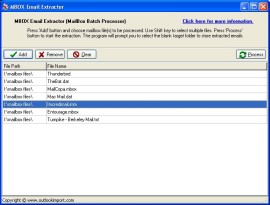
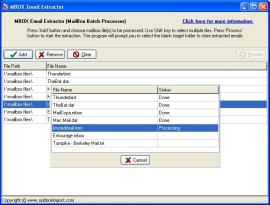
Quand modernisation le convertisseur, attention particulière a été accordée à entrant automatique fichier mbox type de détection. Cette fonctionnalité est nécessaire lorsque vous effectuez une e-mail export de systèmes UNIX (KMailComment) et Mac OS (Mozilla Thunderbird pour Mac OS). Maintenant lorsque vous convertir mbox fichiers, MBOX Email Extractor détecte automatiquement l’encodage du fichier c’est la conversion et, Lorsque cela est nécessaire, afin de sauver les fichiers .eml générées dans un format compatible avec Windows après le modifie mbox à EML conversion. Grâce au programme ’ s mis à jour l’algorithme, le temps de traitement de fichiers a été accéléré par plusieurs dizaines de fois! Don ’ t croire? Découvrez les fonctionnalités de cette mise à jour convertisseur mbox Tout de suite!
Comme avant, MBOX Email Extractor est absolument gratuite distribuée. L’utilitaire ne nécessite pas d’installation et peut être utilisé comme une application autonome pour Mbox-EML extraction de messages de courrier. En outre, MBOX Email Extractor fait partie du package d’installation pour Outlook Import Wizard.